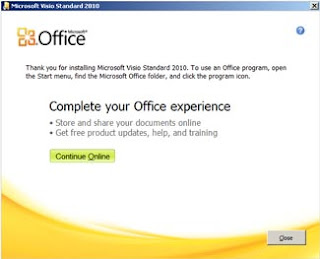Cara Install Visio 2010 32 Bit dan 64 Bit
Kali ini artikel komputer akan membahas cara menginstall Microsoft Office Visio 2010 32 bit maupun 64 bit.
Sebelum kita instal visio 2010, ada baiknya kalian tahu apa itu Microsoft Office Visio atau biasa disebut dengan visio. Microsoft Office Visio adalaha salah satu varian produk Microsoft Office, yang digunakan untuk memudahkan pengguna untuk membuat diagram, baik untuk membuat atau menggambar flowchart, struktur pemetaan jaringan IT, membuat struktur organisasi atau chart organisasi, mendokumentasikan proses bisnis, atau menggambar rencana dasar. Nah banyakkan manfaat dari Microsoft Office Visio ini, yang memiliki fitur-fitur yang lengkap.
Pada umumnya Microsoft Office Visio ini banyak dicari oleh mahasiswa yang ingin menyusun skripsi atau tugas akhir, biasanya mahasiswa jurusan akuntansi yang isinya skripsi kebanyakan bagan atau alur-alur akuntansi.
Nah kita mulai saja instal microsoft visio 2010. Kali ini saya akan mencoba menginstall Microsoft Office Visio yang 32 bit, karena komputer yang saya gunakan itu 32 bit. Kalian bisa mengetahui berapa bit yang digunakan di komputer atau laptop kalian dengan cara berikut ini :
1. Klik Kanan pada My Computer
2. Kemudian muncul jendela System. Selanjutnya Anda dapat melihat System type, berapa bit yang digunakan di komputer atau laptop Anda. Seperti pada gambar berikut ini :
Kita lanjut Cara Install Microsoft Office Visio :
1. Klik master program Microsoft Office Visio 32 bit.
Bila Anda belum mempunyai aplikasi Microsoft Office Visio, silahkan download dengan mengklik link berikut ini :
Download Microsoft Office Visio 2010 32 bit
Download Microsoft Office Visio 2010 64 bit
2. Selanjutnya masukkan serial numbernya, masukkan : 228H4-T92MF-Q8PQJ-CGWRG-8KW92. Jangan lupa, lepas centang atau kosongkan centang pada Attemp to automatically active my product onlline yang ada di bawah, sepertu gambar berikut ini :
3. Selanjut muncul jendela Microsoft Visio Standar 2010, klik atau beri centang pada I accept the terms of this agreement, seperti gambar berikut ini :
4. Pada jendela Microsoft Visio berikutnya pilih Install Now
5. Tunggu sampai proses intallnya selesai
6. Pilih Close. Selanjutnya kita diminta untuk merestart atau reboot komputer kita. Pilih Yes.
Sampai disini tahap cara instal visio 2010 sudah selesai, namun Microsoft Office Visio hanya dapat dipakai selama 29 hari atau 1 bulan. Nah agar Microsoft Office Visio dapat digunakan seterusnya atau selamanya, Anda bisa baca artikel tentang cara aktivasi Microsoft Office Visio 2010 baik itu 32 bit ataupun 64 bit.
Demikian cara menginstall Microsoft Office Visio versi 32 bit dan 64 bit, semoga dapat bermanfaat bagi Anda.
Sebelum kita instal visio 2010, ada baiknya kalian tahu apa itu Microsoft Office Visio atau biasa disebut dengan visio. Microsoft Office Visio adalaha salah satu varian produk Microsoft Office, yang digunakan untuk memudahkan pengguna untuk membuat diagram, baik untuk membuat atau menggambar flowchart, struktur pemetaan jaringan IT, membuat struktur organisasi atau chart organisasi, mendokumentasikan proses bisnis, atau menggambar rencana dasar. Nah banyakkan manfaat dari Microsoft Office Visio ini, yang memiliki fitur-fitur yang lengkap.
Pada umumnya Microsoft Office Visio ini banyak dicari oleh mahasiswa yang ingin menyusun skripsi atau tugas akhir, biasanya mahasiswa jurusan akuntansi yang isinya skripsi kebanyakan bagan atau alur-alur akuntansi.
Nah kita mulai saja instal microsoft visio 2010. Kali ini saya akan mencoba menginstall Microsoft Office Visio yang 32 bit, karena komputer yang saya gunakan itu 32 bit. Kalian bisa mengetahui berapa bit yang digunakan di komputer atau laptop kalian dengan cara berikut ini :
1. Klik Kanan pada My Computer
2. Kemudian muncul jendela System. Selanjutnya Anda dapat melihat System type, berapa bit yang digunakan di komputer atau laptop Anda. Seperti pada gambar berikut ini :
Kita lanjut Cara Install Microsoft Office Visio :
1. Klik master program Microsoft Office Visio 32 bit.
Bila Anda belum mempunyai aplikasi Microsoft Office Visio, silahkan download dengan mengklik link berikut ini :
Download Microsoft Office Visio 2010 32 bit
Download Microsoft Office Visio 2010 64 bit
2. Selanjutnya masukkan serial numbernya, masukkan : 228H4-T92MF-Q8PQJ-CGWRG-8KW92. Jangan lupa, lepas centang atau kosongkan centang pada Attemp to automatically active my product onlline yang ada di bawah, sepertu gambar berikut ini :
3. Selanjut muncul jendela Microsoft Visio Standar 2010, klik atau beri centang pada I accept the terms of this agreement, seperti gambar berikut ini :
4. Pada jendela Microsoft Visio berikutnya pilih Install Now
5. Tunggu sampai proses intallnya selesai
6. Pilih Close. Selanjutnya kita diminta untuk merestart atau reboot komputer kita. Pilih Yes.
Sampai disini tahap cara instal visio 2010 sudah selesai, namun Microsoft Office Visio hanya dapat dipakai selama 29 hari atau 1 bulan. Nah agar Microsoft Office Visio dapat digunakan seterusnya atau selamanya, Anda bisa baca artikel tentang cara aktivasi Microsoft Office Visio 2010 baik itu 32 bit ataupun 64 bit.
Demikian cara menginstall Microsoft Office Visio versi 32 bit dan 64 bit, semoga dapat bermanfaat bagi Anda.